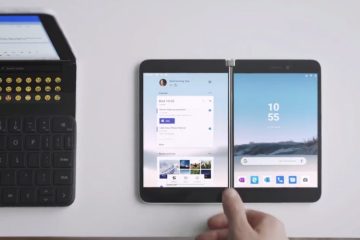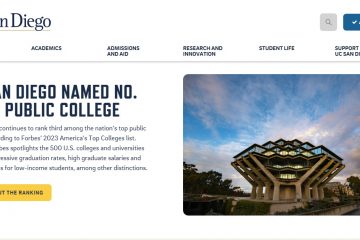Po wyschnięciu pasty termicznej w moim procesorze doświadczyłem drastycznego spadku wydajności podczas korzystania z praktycznie dowolnego programu, mimo że specyfikacje mojego sprzętu zawsze znacznie przekraczały wymagania minimalne.
Jeśli Ty też doświadczasz tego problemu podobne problemy, prawdopodobnie nadszedł czas, aby ponownie nałożyć pastę termoprzewodzącą. Dobrym pomysłem jest także jej wymiana co 2-3 lata, ponieważ pasta z czasem ulega degradacji.
Aby wymienić pastę termoprzewodzącą z procesora, najpierw wyjmij chłodnicę z komputera. Następnie wyczyść pastę alkoholem izopropylowym. Następnie zastosuj nową warstwę i złóż wszystko ponownie.

W tym szczegółowym przewodniku omówimy dokładnie, jak bezpiecznie usunąć pastę termiczną z procesora i nałożyć ją ponownie.
Uwaga: Zwykle wymiana pasty termicznej na procesorze nie powoduje utraty gwarancji, chyba że używasz specjalnych past termoprzewodzących, takich jak ciekły metal. Jednakże jakiekolwiek uszkodzenia innych komponentów powstałe w trakcie tego procesu mogą spowodować unieważnienie gwarancji na te komponenty.
Zbierz narzędzia
Przed rozpoczęciem najlepiej sprawdzić, czy masz wszystkie niezbędne narzędzia, których będziesz potrzebować w trakcie procesu. Należą do nich
Zestaw śrubokrętów do demontażu i ponownego montażu Mikrofibra lub dowolna niestrzępiąca się ściereczka Q-tipy lub waciki z mikrofibry Alkohol izopropylowy 70%-90% do zwykłej pasty termicznej, ponad 91% do ciekłego metalu Pasta termoprzewodząca doskonałej jakości Opaska antystatyczna. Potrzebujesz tego, żeby się uziemić. Pozwala to uniknąć uszkodzeń komponentów komputera na skutek wyładowań elektrostatycznych.
Jeśli komputer i chłodnica są zakurzone, zaopatrz się także w puszkę sprężonego powietrza. Powinieneś także upewnić się, że miejsce pracy jest czyste (bez kłaczków, kurzu i zanieczyszczeń).
Po tych wszystkich przygotowaniach zaczynamy.
Otwórz obudowę komputera
Musisz otworzyć obudowę komputera, aby móc wyjąć chłodnicę. Ale wcześniej Włącz komputer i uruchom go na kilka minut. Podgrzeje pastę, co ułatwi wyjęcie chłodnicy. Następnie
Teraz wyłącz komputer i wyjmij kabel zasilający. Następnie odłącz wszystkie pozostałe podłączone urządzenia peryferyjne. Naciśnij przycisk zasilania i przytrzymaj go przez 2-3 sekundy. Spowoduje to włączenie zasilania komputera i rozładowanie pozostałego ładunku.
Naciśnij przycisk zasilania i przytrzymaj go przez 2-3 sekundy. Spowoduje to włączenie zasilania komputera i rozładowanie pozostałego ładunku. Wyjmij panel boczny z obudowy komputera. W większości komputerów wystarczy odkręcić śruby i wysunąć panel.
Wyjmij panel boczny z obudowy komputera. W większości komputerów wystarczy odkręcić śruby i wysunąć panel.

Wymontuj chłodnicę procesora
Teraz wyjmij chłodnicę procesora z płyty głównej. W zależności od typu można odkręcić lub odblokować klips.
Ale najpierw sprawdź, czy jakieś komponenty o wyższym profilu, takie jak pamięć RAM lub karta graficzna, nie utrudniają dostępu do podstawy chłodnicy procesora. Jeśli tak, musisz je również usunąć. Następnie
najpierw odłącz wentylator i kable RGB. Jeśli do zarządzania tymi kablami używasz opasek błyskawicznych lub rzepów, odblokuj je, aby wyjąć chłodnicę. Teraz odblokuj mechanizm blokujący chłodnicę procesora, aby ją uwolnić. Ogólnie rzecz biorąc, Wyjmij chłodnicę procesora. Jeśli wydaje się, że jest zablokowany, pociągnij go, lekko przekręcając. W przypadku chłodnic AIO nie trzeba wyjmować chłodnicy, chyba że utrudnia to proces czyszczenia.
Teraz odblokuj mechanizm blokujący chłodnicę procesora, aby ją uwolnić. Ogólnie rzecz biorąc, Wyjmij chłodnicę procesora. Jeśli wydaje się, że jest zablokowany, pociągnij go, lekko przekręcając. W przypadku chłodnic AIO nie trzeba wyjmować chłodnicy, chyba że utrudnia to proces czyszczenia.
Wyczyść pastę termoprzewodzącą
Po wyjęciu chłodnicy wyczyść pastę termoprzewodzącą przed jej ponownym nałożeniem.
Nawet jeśli pasta nie wyschnie, nie będzie miała właściwej struktury nowej pasty. Użycie tej samej pasty lub nałożenie nowej pasty na starą spowoduje utworzenie kieszeni powietrznych w warstwie pasty i wpłynie na rozpraszanie ciepła.
Do czyszczenia można użyć alkoholu izopropylowego ze ściereczką z mikrofibry i końcówkami Q pasta. W tym celu
weź odrobinę mikrofibry lub niestrzępiącej się ściereczki i zanurz ją w alkoholu izopropylowym. Następnie wytrzyj pastę z procesora i podstawy chłodnicy. Pamiętaj jednak, aby pamiętać o tych kwestiach. Jeśli na powierzchni znajduje się większa ilość pasty termoprzewodzącej, należy najpierw przetrzeć ją suchą szmatką, aby usunąć jej większość. Możesz nawet użyć ręcznika papierowego. Tylko pamiętaj, aby nie pocierać go zbyt mocno i nie pozostawić śladów na płycie głównej. Jeśli to możliwe, staraj się jednak używać niestrzępiącej się ściereczki.
 Nie należy używać innych rozpuszczalników niż alkohol izopropylowy. Mogą być bardziej korozyjne lub zawierać zanieczyszczenia, takie jak oleje organiczne, które nie nadają się do czyszczenia elementów komputera. Jeśli pasta dostanie się na boki procesora, użyj wacika zamoczonego w alkoholu izopropylowym i wyczyść go. Idealnie byłoby, gdyby po zakończeniu nie było widocznych pozostałości pasty na procesorze i radiatorze. Jeśli użyłeś pasty termicznej na bazie ciekłego metalu, która utleniła powierzchnię IHS lub radiatora, czyszczenie byłoby nieco trudniejsze. Ogólnie rzecz biorąc, używaj alkoholu izopropylowego o stężeniu 91% lub mocniejszym zarówno do radiatora, jak i procesora. W przypadku radiatora spróbuj przetrzeć utlenioną warstwę papierem ściernym nasączonym alkoholem. W przypadku IHS procesora nie należy używać papieru ściernego, ponieważ usunie on cały tekst z chipa, co może spowodować unieważnienie gwarancji. Po prostu wycieraj go alkoholem izopropylowym i niestrzępiącą się szmatką, aż warstwa zniknie. Jeśli wymontowałeś procesor, ciekły metal nie powinien mieć wpływu na kość procesora. Dlatego czyszczenie powinno być łatwiejsze.
Nie należy używać innych rozpuszczalników niż alkohol izopropylowy. Mogą być bardziej korozyjne lub zawierać zanieczyszczenia, takie jak oleje organiczne, które nie nadają się do czyszczenia elementów komputera. Jeśli pasta dostanie się na boki procesora, użyj wacika zamoczonego w alkoholu izopropylowym i wyczyść go. Idealnie byłoby, gdyby po zakończeniu nie było widocznych pozostałości pasty na procesorze i radiatorze. Jeśli użyłeś pasty termicznej na bazie ciekłego metalu, która utleniła powierzchnię IHS lub radiatora, czyszczenie byłoby nieco trudniejsze. Ogólnie rzecz biorąc, używaj alkoholu izopropylowego o stężeniu 91% lub mocniejszym zarówno do radiatora, jak i procesora. W przypadku radiatora spróbuj przetrzeć utlenioną warstwę papierem ściernym nasączonym alkoholem. W przypadku IHS procesora nie należy używać papieru ściernego, ponieważ usunie on cały tekst z chipa, co może spowodować unieważnienie gwarancji. Po prostu wycieraj go alkoholem izopropylowym i niestrzępiącą się szmatką, aż warstwa zniknie. Jeśli wymontowałeś procesor, ciekły metal nie powinien mieć wpływu na kość procesora. Dlatego czyszczenie powinno być łatwiejsze.
Po wyczyszczeniu pasty zalecam wyczyszczenie chłodnicy procesora, jeśli jest zakurzona. Powinieneś także oczyścić komputer z kurzu, aby nie utrudniał późniejszego procesu chłodzenia.
Nałóż ponownie pastę termoprzewodzącą
Bez pasty termoprzewodzącej procesor jest podatny na przegrzanie. Może to powodować cały szereg problemów z wydajnością, a nawet skrócić żywotność komputera. Dlatego należy ją nałożyć przed ponowną instalacją chłodnicy procesora.
Nakładanie pasty jest dość proste. Jest jednak kilka rzeczy, o których warto pamiętać:
Upewnij się, że cały alkohol izopropylowy wysechł z radiatora i procesora. Należy nałożyć odpowiednią ilość pasty na procesor. Jeśli to nie wystarczy, nie rozprzestrzeni się po całej powierzchni procesora; jeśli będzie za dużo, może przedostać się do płyty głównej.
 Możesz użyć dowolnego wzoru. Upewnij się tylko, że pasta rozłożyła się równomiernie. Pasta lepszej jakości wytrzymuje więcej lat i zapewnia lepszą przewodność cieplną. Więc spróbuj ich używać zamiast tanich, niskiej jakości. Większość past termoprzewodzących ma zazwyczaj okres przydatności do spożycia wynoszący około pięciu lat. Może się to jednak różnić w zależności od marki i daty produkcji. Jeśli więc masz starą pastę termoprzewodzącą, sprawdź wcześniej jej datę ważności.
Możesz użyć dowolnego wzoru. Upewnij się tylko, że pasta rozłożyła się równomiernie. Pasta lepszej jakości wytrzymuje więcej lat i zapewnia lepszą przewodność cieplną. Więc spróbuj ich używać zamiast tanich, niskiej jakości. Większość past termoprzewodzących ma zazwyczaj okres przydatności do spożycia wynoszący około pięciu lat. Może się to jednak różnić w zależności od marki i daty produkcji. Jeśli więc masz starą pastę termoprzewodzącą, sprawdź wcześniej jej datę ważności.
Lepiej też sprawdzić instrukcję obsługi pasty termoprzewodzącej przed jej nałożeniem, bo zawiera specjalne instrukcje.
Uwaga:
Nie wiem Nie zaleca się stosowania na procesor czegokolwiek innego niż pasta termoprzewodząca po jego wyczyszczeniu. Odniosłem pewien sukces, eksperymentując z pastą do zębów.
Ale działała dobrze tylko przez kilka dni, po czym temperatura procesora drastycznie wzrosła. Nie używaj więc żadnych innych alternatyw, chyba że pilnie potrzebujesz materiału termoprzewodzącego, a nawet wtedy rób to tylko tymczasowo.
Zainstaluj ponownie chłodnicę procesora
Po ponownym zamontowaniu podstawy nadszedł czas na ponowną instalację chłodnicy procesora i zmontowanie wszystkiego.
Jeśli używasz chłodnicy procesora ze śrubami sprężynowymi , upewnij się, że płyta tylna jest prawidłowo umieszczona. Umieść chłodnicę nad procesorem we właściwej pozycji, upewniając się, że nie naciska na kable wentylatora.
 Następnie zablokuj lodówkę na miejscu za pomocą mechanizmu blokującego. W tym celu możesz odwrócić proces odblokowywania. Podłącz ponownie niezbędne kable do złącza AIO_PUMP lub CPU_FAN na płycie głównej. Jeśli masz chłodnicę RGB, podłącz ją do nagłówka RGB.
Następnie zablokuj lodówkę na miejscu za pomocą mechanizmu blokującego. W tym celu możesz odwrócić proces odblokowywania. Podłącz ponownie niezbędne kable do złącza AIO_PUMP lub CPU_FAN na płycie głównej. Jeśli masz chłodnicę RGB, podłącz ją do nagłówka RGB.
 Zamocuj ponownie panel. Następnie podłącz kabel zasilający i wszystkie inne urządzenia peryferyjne do komputera.
Zamocuj ponownie panel. Następnie podłącz kabel zasilający i wszystkie inne urządzenia peryferyjne do komputera.
Potem zawsze dobrze jest monitorować temperaturę procesora, aby sprawdzić, czy są jakieś zmiany.